4,在右侧点击“自定义”按钮在“新文件名”处输入想要的新文件名称,根据自己的需求在下面设置编号样式
5,在左侧“新文件名”一列预览到文件名效果达到我们满意后,点击“开始执行”按钮即可
6,稍等片刻后,在原文件夹中即可看到已重命名的文件
方法二:金舟批量重命名软件
文件批量重命名操作步骤:
步骤一:电脑双击打开金舟批量重命名软件,选择【文件重命名】功能;
步骤二:将大量文件批量添加进来,在右侧工作台自定义输入新文件名称,还可以进行编号设置,如:位置和类型等,根据自己需要设置
步骤三:设置完成,点击开始命名,文件命名成功,可以看到命名后的新文件名。实现一键批量重命名文件就这么简单,简单三步就完成
方法三:F2重命名快捷键
大部分批量重命名软件都是收费的,传统的命名样式是括号加序号,如果对命名规则没有要求,那么可以试试系统自带的重命名工具。选中所有文件后,按下快捷键F2就可以批量重命名了。
方法四:脚本语言Python来批量更换视频文件名称
import os
def rename_videos(directory, old_ext, new_ext):
"""批量更换指定目录下视频文件的扩展名。
:param directory: 视频文件所在目录的路径。
:param old_ext: 原始视频文件的扩展名。
:param new_ext: 新的视频文件扩展名。
"""
# 确保目录路径是有效的
if not os.path.isdir(directory):
print(f"Error: {directory} is not a valid directory.")
return
# 获取目录下所有以old_ext结尾的文件
for filename in os.listdir(directory):
if filename.endswith(old_ext):
old_path = os.path.join(directory, filename)
new_filename = filename.replace(old_ext, new_ext)
new_path = os.path.join(directory, new_filename)
os.rename(old_path, new_path)
print(f"Renamed {old_path} to {new_path}")
# 使用示例
rename_videos('/path/to/videos', '.mp4', '.avi')
方法五:Advanced Renamer
Advanced Renamer 是可以实现一次重命名多个文件和文件夹的工具,支持多种重命名方式,可以进行名称替换、添加,删除等为文件进行批量重命名,操作也较简单!
批量重命名还可以帮助用户快速地整理混乱,的文件名。有时候,由于文件名混乱,或者重复,用户难以找到自己需要的文件。而通过批量重命名工具,用户可以将混乱的文件名按照一定的规则进行重新排列和命名,使得文件查找更加方便。总之,批量给视频重命名是一个非常实用的功能,可以提高工作效率、统一文件命名规范、整理混乱的文件名等。通过使用批量重命名工具,用户可以更加方便快捷地管理自己的视频文件,提高工作和学习效率。返回搜狐,查看更多